PDFデータ入稿のワークフローについて
PDFデータ入稿の場合、以下のようなワークフローが考えられます。(ここでは制作はDTPソフトに限定します)
選択するワークフローによって、エラーが発生しやすい場合がありますのでご注意下さい。
パターンA
①制作・校正時はDTPソフトからPSプリンタ†1へ出力します。
②入稿時はDTPソフトのデータをPDF変換して吉田印刷所・特売プレスに入稿します。

良い点
入稿前に1回だけPDF変換をすればよくなります。
悪い点
制作・校正時のデータはPDFデータ、入稿時のデータはDTPデータと、形式が異なるデータになるため、制作・校正時のプリントと実際の印刷との違いが発生する確率が高くなります。
パターンB
①制作・校正時はDTPソフトからPDF変換をしてPDFデータに変換した後、Acrobat・Adobe ReaderなどからPSプリンタへ出力します。
②入稿時はDTPソフトのデータをPDF変換してあるものを吉田印刷所・特売プレスに入稿します。
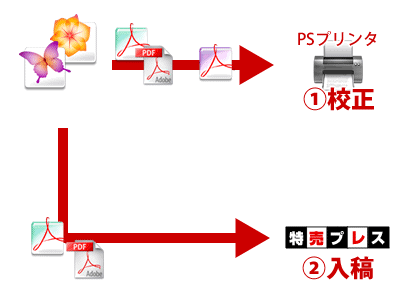
良い点
制作・校正時のデータと入稿時のデータの整合性がとれているため、制作・校正時のプリントと実際の印刷との違いが発生する確率が低くなります。
ただし、Acrobat・Adobe Readerのオーバープリントの設定が正しく行われていないと、正確なプリントアウトができない場合があります。詳しくは以下のページをご覧下さい。
- [1119]Acrobat6 ProfessionalでPDFファイルのオーバープリントを確認する
- [1120]Acrobat7 ProfessionalでPDFファイルのオーバープリントを確認する
- [1107]Adobe Reader7でPDFファイルのオーバープリントを確認する
悪い点
校正の度にPDF変換を行わなくてはならず、作業の手間が増えます。
パターンC
①制作・校正時はDTPソフトから非PSプリンタへ出力します。
②入稿時はDTPソフトのデータをPDF変換してあるものを吉田印刷所・特売プレスに入稿します。
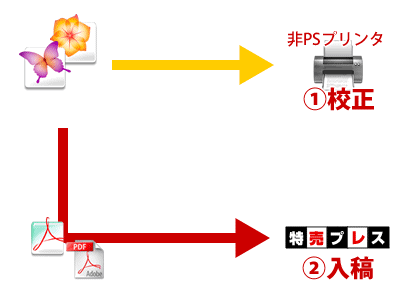
良い点
入稿前に1回だけPDF変換をすればよくなります。
悪い点
非PS環境で制作されているので、貼り込まれたEPSデータがEPSプレビューでしかプリントアウトされない場合があり、制作・校正時のプリントアウトの再現性が悪くなります。
パターンD
①制作・校正時はDTPソフトからPDF変換をしてPDFデータに変換した後、Acrobat・Adobe Readerなどから非PSプリンタへ出力します。
②入稿時はDTPソフトのデータをPDF変換してあるものを吉田印刷所・特売プレスに入稿します。
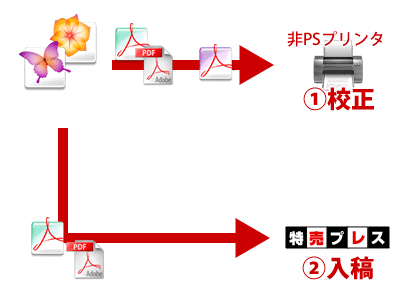
良い点
制作・校正時のデータと入稿時のデータの整合性がとれているため、制作・校正時のプリントと実際の印刷との違いが発生する確率が低くなります。
ただし、Acrobat・Adobe Readerのオーバープリントの設定が正しく行われていないと、正確なプリントアウトができない場合があります。詳しくは以下のページをご覧下さい。
- [1119]Acrobat6 ProfessionalでPDFファイルのオーバープリントを確認する
- [1120]Acrobat7 ProfessionalでPDFファイルのオーバープリントを確認する
- [1107]Adobe Reader7でPDFファイルのオーバープリントを確認する
悪い点
校正の度にPDF変換を行わなくてはならず、作業の手間が増えます。
関連ページ
- †1: PostScript対応プリンタのこと。